欢迎您访问我爱IT技术网,今天小编为你分享的是IE修复方面的电脑教程:【在任务栏上右键单击IE图标不显示常用历史记录列表?】,通过学习这些教程,当你的IE浏览器需要进行修复的时候你就能快速修复了,并能解决IE方面的相关问题,下面是详细的讲解和问答互动!
在任务栏上右键单击IE图标不显示常用历史记录列表?
在Windows 7系统中,系统默认会将IE浏览器固定在任务栏上面,左键单击便可启动IE,右键单击还可以显示常用的访问网站,即历史记录中访问次数最多的网站。这个功能用着挺方便的,不用打开IE浏览器便可迅速访问常用的网站。不过近日有用户留言表示,右键单击锁定在任务栏上IE浏览器图标不显示常用的历史记录了?<>
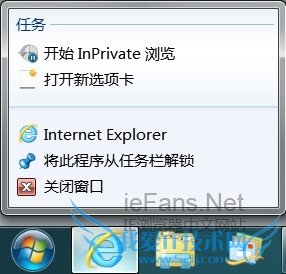
由于这个功能是跟历史记录相关联的,出现这个问题我们可以首先看IE历史记录功能是否正常。
打开IE以后,在地址栏中输入上次关闭IE之前访问过网站的网址,看该网址是否有显示在地址栏下拉框中,若有显示,则表示历史记录功能是正常。若未显示的话,则表明历史记录功能有问题,我们可以尝试先重设IE以解决历史记录的问题。
如果IE的历史记录功能正常,那这应该是任务栏设置导致的问题。
右键单击任务栏空白处,选择“属性”,在打开“开始菜单”选项卡页,看下面的“存储并显示最近在开始菜单和任务栏中打开的项目”选项是否有勾选,若没有我们只需勾选上,在单击确认按钮即可。
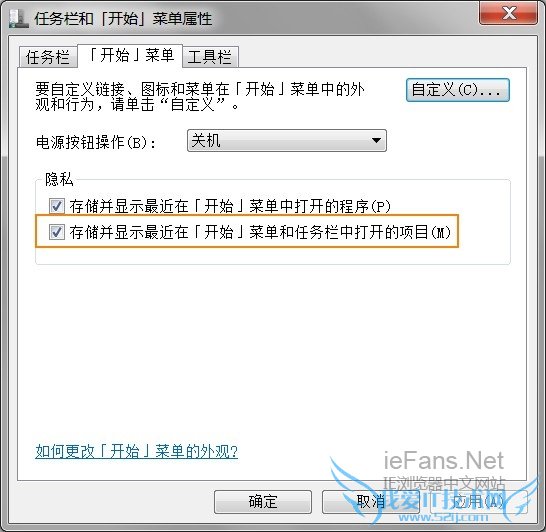
如果该勾选项为灰色,这就可能跟优化软件有关系,某些优化设置可能修改了系统的默认配置,我们可继续下面的方法:
单击 Windows 开始菜单,在搜索框中输入 gpedit.msc 后再按下 Enter 回车键打开“本地组策略编辑器”,单击“用户配置”下面的“管理模板”——“开始菜单和任务栏”,然后在右侧列表中找到“不保留最近打开文档的历史”双击进行编辑,看该项是否设置为“未配置”,若设置为其他项,在选择为“未配置”即可。
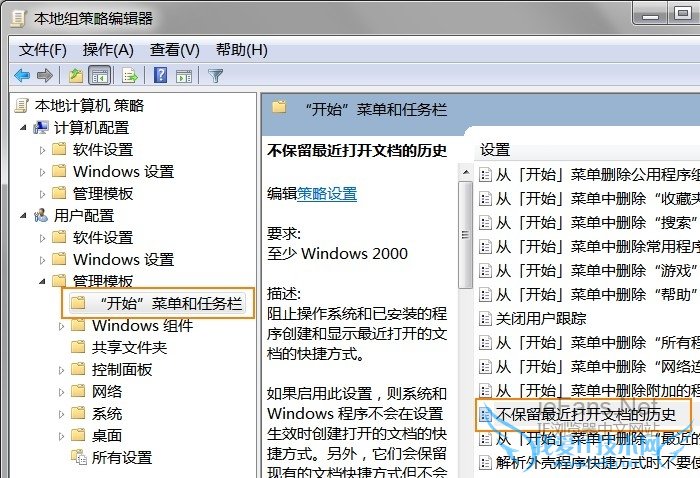
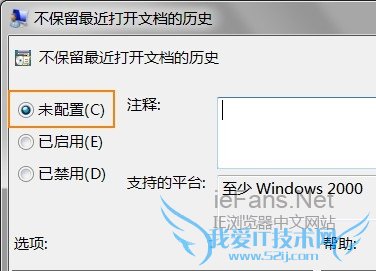
现在我们再右键单击任务栏上的IE图标,看看IE常用历史记录列表是不是又出来了呢!
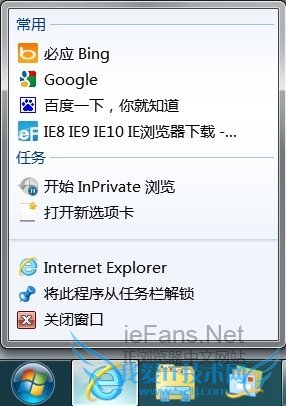
关于在任务栏上右键单击IE图标不显示常用历史记录列表?的用户使用互动如下:
相关问题:怎么能让右键点击任务栏图标时不显示历史浏览记录...
答:右单击“开始菜单”图标-〉属性-〉[开始]菜单-〉自定义列表中最下面有一项“最近使用的项目”,取消掉。 另外 “开始菜单”图标-〉属性-〉[开始]菜单 中的第二条存储并显示打开项目也取消掉,然后确定就可以了。 >>详细
相关问题:WIN7系统,右键点击IE9的任务栏图标,不显示常用网...
答:看看浏览器是否自动清除了浏览历史记录。部分工具软件也具有清理浏览器历史记录的功能。 >>详细
相关问题:我的win7在任务栏上的IE图标,点右键后,怎么看不...
答:这是因为你有出设置没弄好,什么都不说了,见图片 >>详细
- 评论列表(网友评论仅供网友表达个人看法,并不表明本站同意其观点或证实其描述)
-
